金蝶K3基本资料设置
金蝶k3-最全的操作使用手册图文(最新版本)
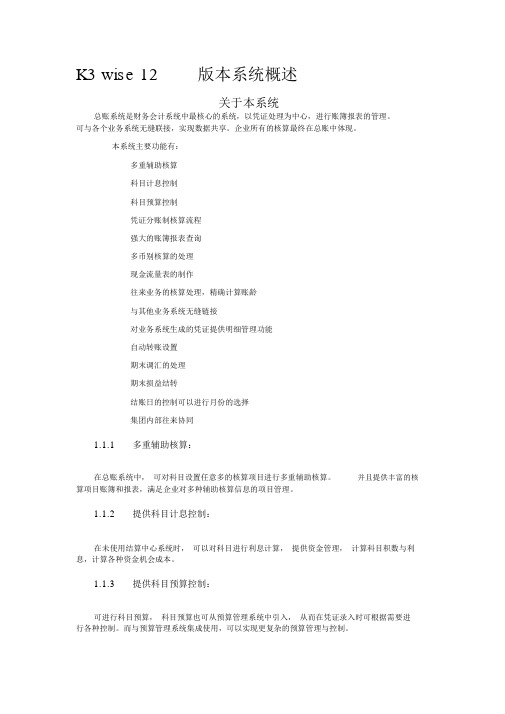
K3 wise 12版本系统概述关于本系统总账系统是财务会计系统中最核心的系统,以凭证处理为中心,进行账簿报表的管理。
可与各个业务系统无缝联接,实现数据共享。
企业所有的核算最终在总账中体现。
本系统主要功能有:多重辅助核算科目计息控制科目预算控制凭证分账制核算流程强大的账簿报表查询多币别核算的处理现金流量表的制作往来业务的核算处理,精确计算账龄与其他业务系统无缝链接对业务系统生成的凭证提供明细管理功能自动转账设置期末调汇的处理期末损益结转结账日的控制可以进行月份的选择集团内部往来协同1.1.1多重辅助核算:在总账系统中,可对科目设置任意多的核算项目进行多重辅助核算。
并且提供丰富的核算项目账簿和报表,满足企业对多种辅助核算信息的项目管理。
1.1.2提供科目计息控制:在未使用结算中心系统时,可以对科目进行利息计算,提供资金管理,计算科目积数与利息,计算各种资金机会成本。
1.1.3提供科目预算控制:可进行科目预算,科目预算也可从预算管理系统中引入,从而在凭证录入时可根据需要进行各种控制。
而与预算管理系统集成使用,可以实现更复杂的预算管理与控制。
1.1.4提供凭证分账制核算流程:系统在提供对外币通常的核算要求——统账制的基础上,同时提供了分账制核算要求下的从凭证处理到业务报表的完整核算流程。
1.1.5强大的账簿报表查询:查询账簿报表时,可追查至明细账直至凭证,同时可查询到核算项目信息。
有跨期查询功能,可以在本期未结账的情况下查询以后期间的数据。
提供多种核算项目报表的查询,可进行多核算项目类别的组合查询。
具体提供的账簿包括:总分类账、明细分类账、数量金额总账、数量金额明细账、多栏账、核算项目分类总账、核算项目明细账等;具体提供的报表包括:科目余额表、试算平衡表、日报表、摘要汇总表、核算项目余额表、核算项目明细表、核算项目汇总表、核算项目组合表、核算项目与科目组合表、科目利息计算表、调汇历史信息表等。
1.1.6多币别核算的处理:期末自动进行调汇的处理。
金蝶K3说明书(财务会计核算软件、使用说明书)
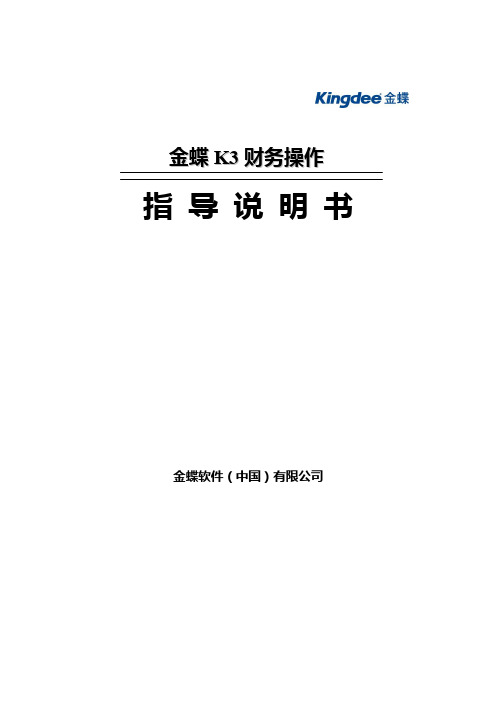
金蝶K3财务操作指导说明书金蝶软件(中国)有限公司一、总帐系统(一)日常业务处理1、凭证录入凭证录入功能就是为用户提供了一个仿真的凭证录入环境,在这里,可以将您制作的记账凭证录入电脑,或者根据原始单据直接在这里制作记账凭证。
在凭证录入功能中,系统为您提供许多功能操作以方便您高效快捷地输入记账凭证。
步骤:在“金蝶K/3主控台”,选择【财务会计】→【总帐】→【凭证处理】→双击【凭证录入】在输入会计分录前可通过“查看”菜单中的“选项”进行一些预先设置。
如图示:录入记帐凭证时应注意:1、凭证号、序号由系统自动编排,用户不需自已编号。
2、录入凭证日期时点击“日期”旁的按钮,弹出日历后选择即可,也可自已手工自行输入。
但应注意,系统不接受当前会计期间之前的日期,只允许输入当期或以后各期业务,而且过帐时,只处理本期的记帐凭证。
3、凭证摘要的录入有三种方法:a.直接录入;b.如选择了“查看”菜单“选项”中的自动携带上条分录摘要信息,则系统会自动复制上条记录摘要到下条;c.或者在英文标点状态下,双击键盘右边“DEL”的按键,也可以快速复制上条分录摘要;d.按F7键或工具栏上的“代码”按钮建立摘要库,需要时调用。
建立摘要库的步骤为:点击记帐凭证中的摘要栏,按下F7键或工具栏“代码”按钮→编辑→新增→录入类别、代码、名称(注意:如没有“类别”,需点击类别旁的按钮去增加)→保存。
如再增加摘要,则重复此操作。
4、输入会计科目的方法有几种:a.直接手工录入会计科目代码;b.定义了助记码的可输入助记码;c.如在“查看”菜单选项中选择“自动显示代码提示窗口”的,可双击代码提示窗的科目即可;d.按F7建或工具栏中的“代码”按钮也可以调出会计科目模板来选。
5、按空格键可转换金额的借贷方向;负号可使金额变为红字;CTRL+F7键可将凭证中借贷方差额自动找平;按ESC键可删除金额。
6、如果会计科目设了按核算项目核算的,需将所有核算项目内容填列完毕后,系统才允许保存凭证。
金蝶K3供应链操作手册

供应链操作手册1.1 系统参数 (3)1.1.1 供应链整体选项 (3)1.1.2 单据设置 (4)1.1.3 打印设置 (4)1.2 基础资料 (4)1.2.1 会计科目 (5)1.2.2 计量单位 (6)1.2.3 仓库 (7)1.2.4 客户/供应商 (8)1.2.5 物料 (9)1.3 初始数据录入 (9)1.4 结束初始化 (10)2.1主控台与主界面 (11)2.1.1主控台编辑 (11)2.1.2常用功能设置 (11)2.2单据制作(以外购入库单为例) (12)2.2.1手工录入 (13)2.2.2关联源单生成 (15)2.2.3下推生成 (15)2.2.4单据打印 (15)2.3单据查询(序时簿查询) (17)2.3.1 (17)2.3.2序时簿维护 (19)2.4报表查询 (19)3.1参数设置 (21)3.2采购管理流程 (23)3.3日常业务处理 (23)3.3.1单据录入 (23)3.3.2钩稽(入库成本确认) (25)3.3.3核销 (28)3.3.4单据查询 (28)3.4采购系统报表 (28)4.1参数设置 (31)4.2销售管理标准流程 (31)4.3日常业务处理 (31)4.3.1单据录入 (32)4.3.2钩稽(入库成本确认) (32)4.3.3核销 (32)4.3.4单据查询 (32)4.4销售系统报表 (32)5.1系统参数设置 (35)5.2仓存管理主要业务 (36)5.3库存基本业务 (36)5.3.1入库业务 (36)5.3.2出库业务 (36)5.4仓库调拨调整作业 (37)5.5虚仓管理业务 (37)5.5.1出入库单据录入 (38)5.5.2虚仓调拨 (38)5.5.3虚仓业务报表 (38)5.6盘点作业 (38)5.6.1备份盘点数据(新建盘点方案) (39)5.6.2打印盘点数据 (40)5.6.3实地盘点 (41)5.6.4录入盘点数据 (41)5.6.5生成盘点报告 (41)5.6.6盘亏盘盈单 (42)5.7库存报表 (42)6.1存货核算流程 (45)6.2系统参数设置 (46)6.3外购入库核算 (46)6.3.1外购入库核算标准流程 (46)6.3.2外购入库核算操作 (47)6.4其他入库核算 (47)6.5红字出库核算 (47)6.6材料出库核算 (47)6.7委外加工如库核算 (47)6.8自制入库核算 (47)6.9产品出库核算 (47)6.10凭证管理 (47)6.10.1凭证模板 (47)6.10.2生成凭证 (47)6.11期末结账 (47)系统初始化1.1 系统参数1.1.1供应链整体选项系统设置---》系统设置---》采购管理/销售管理/仓存管理/存货核算(任意)---》系统设置1.1.2单据设置1.1.3打印设置1.2 基础资料基础资料包括物料、会计科目、计量单位、仓库仓位、部门、职员、供应商及客户等。
金蝶ERP系统K3操作流程
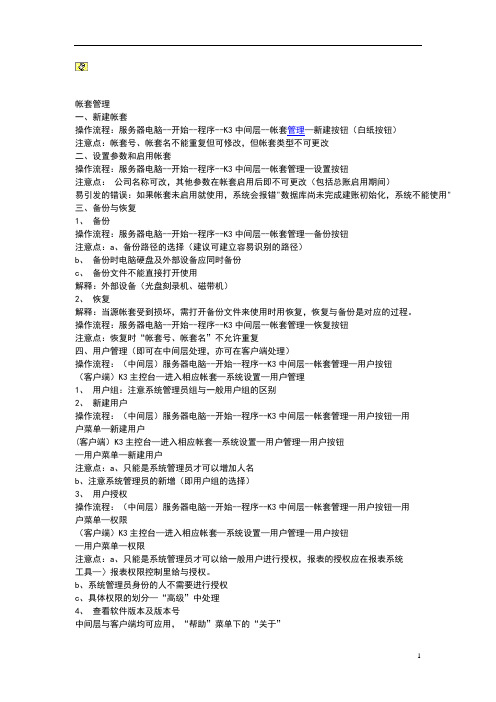
帐套管理一、新建帐套操作流程:服务器电脑--开始--程序--K3中间层--帐套管理—新建按钮(白纸按钮)注意点:帐套号、帐套名不能重复但可修改,但帐套类型不可更改二、设置参数和启用帐套操作流程:服务器电脑--开始--程序--K3中间层--帐套管理—设置按钮注意点:公司名称可改,其他参数在帐套启用后即不可更改(包括总账启用期间)易引发的错误:如果帐套未启用就使用,系统会报错"数据库尚未完成建账初始化,系统不能使用"三、备份与恢复1、备份操作流程:服务器电脑--开始--程序--K3中间层--帐套管理—备份按钮注意点:a、备份路径的选择(建议可建立容易识别的路径)b、备份时电脑硬盘及外部设备应同时备份c、备份文件不能直接打开使用解释:外部设备(光盘刻录机、磁带机)2、恢复解释:当源帐套受到损坏,需打开备份文件来使用时用恢复,恢复与备份是对应的过程。
操作流程:服务器电脑--开始--程序--K3中间层--帐套管理—恢复按钮注意点:恢复时“帐套号、帐套名”不允许重复四、用户管理(即可在中间层处理,亦可在客户端处理)操作流程:(中间层)服务器电脑--开始--程序--K3中间层--帐套管理—用户按钮(客户端)K3主控台—进入相应帐套—系统设置—用户管理1、用户组:注意系统管理员组与一般用户组的区别2、新建用户操作流程:(中间层)服务器电脑--开始--程序--K3中间层--帐套管理—用户按钮—用户菜单—新建用户(客户端)K3主控台—进入相应帐套—系统设置—用户管理—用户按钮—用户菜单—新建用户注意点:a、只能是系统管理员才可以增加人名b、注意系统管理员的新增(即用户组的选择)3、用户授权操作流程:(中间层)服务器电脑--开始--程序--K3中间层--帐套管理—用户按钮—用户菜单—权限(客户端)K3主控台—进入相应帐套—系统设置—用户管理—用户按钮—用户菜单—权限注意点:a、只能是系统管理员才可以给一般用户进行授权,报表的授权应在报表系统工具—〉报表权限控制里给与授权。
金蝶 K3 物料 基础资料 字段说明

FItemPageName
FTrueType
FPrecision
FSearchName
FIsShownList
FViewMask
FPage
ClassInfo
ClassType
Item
ClassInfo
ClassTypeID
4
ClassInfo
ClassName
物料
ClassInfo
ClassNumber
金蝶 K3 物料基础资料字段说明
FType
FKey
FFieldName
FCaption
从系统复制过来的字段
字段解释说明及控制内容
FValueType
FNeedSave
FColIndex
FSrcTableName
FSrcFieldName
FExpFieldName
FImpFieldName
FDefaultVal
16
0
01.基本资料
200
20
False
0
1
FieldInfo
FModel
FModel
规格型号
规格型号
Varchar(255)
17
0
01.基本资料
200
255
True
0
1
FieldInfo
FAuxClassID
FAuxClassID
辅助属性类别
辅助属性类别_FName
即多物料用同一代码管理(例同物料不同颜色)
设备编码
设备编码
Varchar(80)
39
0
01.基本资料
200
80
False
金蝶K3 WISE计划基础资料规程
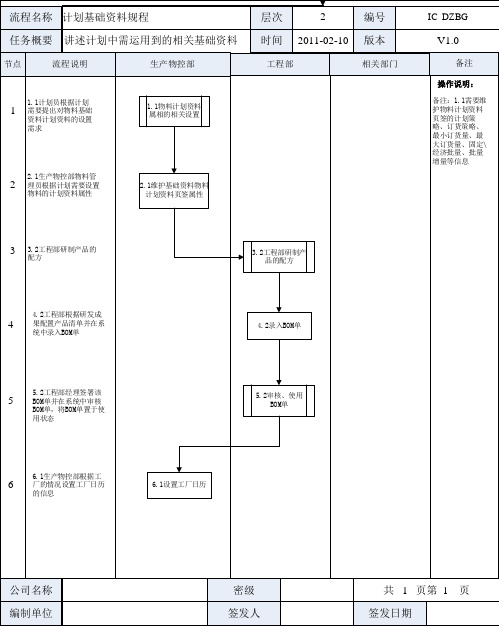
节点
层次 时间
工程部
2 2011-02-10
编号 版本
相关部门
IC_DZBG
讲述计划中需运用到的相关基础资料
生产物控部
V1.0
备注
操作说明:
流程说明
1
1.1计划员根据计划 需要提出对物料基础 资料计划资料的设置 需求
1.1物料计划资料 属相的相关设置
ห้องสมุดไป่ตู้
备注:1.1需要维 护物料计划资料 页签的计划策 略、订货策略、 最小订货量、最 大订货量、固定\ 经济批量、批量 增量等信息
2
2.1生产物控部物料管 理员根据计划需要设置 物料的计划资料属性
2.1维护基础资料物料 计划资料页签属性
3
3.2工程部研制产品的 配方
3.2工程部研制产 品的配方
4
4.2工程部根据研发成 果配置产品清单并在系 统中录入BOM单
4.2录入BOM单
结束
5
5.2工程部经理签署该 BOM单并在系统中审核 BOM单,将BOM单置于使 用状态
5.2审核、使用 BOM单
6
6.1生产物控部根据工 厂的情况设置工厂日历 的信息
6.1设置工厂日历
公司名称 编制单位
密级 签发人
共 1 页第 1 页 签发日期
金蝶K3管理员手册
K3管理员手册一、管理员登陆金蝶K3的administrator用户有两个可操作入口:WEB端(浏览器)和主控台(在服务器上的“金蝶K3 WISE创新管理平台”)WEB端即主控台即二、WEB端administrator的操作说明1.用户与权限1.用户管理路径:系统设置——用户与权限——用户管理用户管理主要是维护K3普通用户的账号和密码,选中某个用户2.功能权限管理这里分配的权限是指登录web端后有哪些功能操作,没有分配权限的用户登录进去后只有“我的工作台”,查看自己的一些档案信息和自助服务1)选择某个职员,点击“权限设置”权限树2)设置查看范围是指该用户有这个功能权限的同时,可以操作什么范围的职员,比如某人事专员分配了“在职管理”的功能权限,默认的范围权限是他本部门的职员,如果需要让他管理全公司的职员,需要再重新设置查看范围,并禁用默认范围注意:如果给某用户分配多个功能权限(比如组织规划、职员管理、绩效管理),则需要给每个父菜单“设置查看范围”3.数据操作权限数据操作权限是指用户的能看到员工哪些信息,K3中的职员信息由很多表构成,数据操作权限可以控制用户能看到哪些表,甚至能控制到某一个表中的字段项做法是进入“数据操作权限”栏,选中要分配权限的用户,点击权限设置点击“全选”,则给用户所有表和所有字段的查看权,不希望全选则根据需要选择。
2. 工作流设置(一)流程创建1.先选择业务流程,以“考勤职员假期申请审批”为例“流程创建向导”:引导创建一个工作流;“复制创建”:赋值一个选中的流程(当要创建的流程跟现有流程相似度比较高时使用)(二)流程拥有者是指该流程的适用范围是哪些职员,由于不同层级的职员所走的审批节点级数不一样(比如部门普通员工和部门主管走的审批流程就不一样),这时需要建不同的流程,通过分配流程拥有者来控制职员申请他应该走的流程审批。
做法是选中某一流程,点击“流程拥有者”(三)流程管理者是指可以管理该流程的状态的人,比如终止进行中的流程,激活中止的流程,为流程重新指定审批人等,一般添加人力资源部的人为好(四)流程修改案例修改节点参与人找到要修改的审批节点(人工型活动),双击点击“参与者”,这里支持“组织单元”、“职位”、“职员”、“职员关系”、“条件判断处理人”这几种中方式来选择处理人修改之后,点击确定,然后不要忘了点击“保存”和“发布”,这样修改才会生效。
金蝶K3供应链基础资料操作流程
WORD文档下载可编辑K/3标准操作规程供应链基础资料设置密级:★高★版本:1.0XXX股份有限公司金蝶软件(中国)有限公司2022年3月22日2022-03-22文档创建及更新记录文档审核记录文档去向记录目录第1章供应链系统设置 (4)1.1系统参数设置 (4)1.2基础资料设置 (5)1)科目 (6)2)部门 (8)3)职员 (9)4)供应商 (11)5)客户 (12)6)仓库 (13)7)物料 (14)1.3系统初始化 (20)1.4初始化前单据处理 (23)1.5启用供应链系统 (25)第1章供应链系统设置1.1系统参数设置系统设置时只系统使用前需要设置的一些属性,供应链参数设置入口:【系统设置】-->【供应链整体选项】几个重要参数说明:参数6:若应收应付系统未结束初始化,则业务系统发票不允许保存;采购管理系统、进口管理系统与应付系统、销售管理系统与应收款系统都各自存在着紧密的联系,在发票的处理和客户的管理方面优势完整的整体,若要完整实现这种一致,则必须保证应收应付系统先于业务系统启用。
参数12:启用锁库功能;对销售订单与投料单进行锁库,不参与计算。
1.2基础资料设置基础资料是K3系统运行的基础,K3基础资料全局共享,主要包括科目、物料、客商、职员、仓库、部门以及一些辅助资料。
1)科目操作路径:【系统设置】-->【基础资料】-->【公共资料】-->【科目】,单击【文件】菜单下的【从模板中引入科目】注意:引入的为标准科目,实施时根据具体情况进行明细及辅助核算项目的设置2)部门部门可以与会计科目想关联作为一个辅助核算项目进行核算以及费用归集,同时也是采购系统、销售系统、仓存系统和存货核算中各种单据的组成部分。
操作路径:【系统设置】-->【基础资料】-->【公共资料】-->【部门】部门属性:是否参与后面生产计算进行排产安排,成本核算类型:设置承担何种费用3)职员可以与会计科目想连参与财务处理,是人力资源、工资系统中最重要的最基本的基础资料,同时也是采购系统、销售系统、仓存系统和存货核算系统中各种单据的组成部分。
金蝶K3实际成本系统用户手册
系统初始化及设置基础资料维护在金蝶K/3系统主控台中,选择〖系统设置〗✂〖基础资料〗✂〖公共资料〗。
基础资料是金蝶K/3系统进行管理所必须的各项基础数据的总称,在系统中具体包括科目、币别、凭证字、计量单位、结算方式、仓位、核算项目管理、客户、部门、职员、物料、仓库、供应商、成本对象、成本对象组、劳务、成本项目、要素费用、费用、分支机构、工作中心、现金流量项目、辅助资料管理等。
在金蝶K/3系统中,基础资料存在于每一个子系统,用户可以在每一个子系统方便的进行基础资料的维护。
在此只讲述与成本系统有关的几个重要的基础资料的设置,其它基础资料维护的详细介绍请参见K/3基础资料系统手册。
物料信息设置、部门设置、会计科目设置核算项目——成本对象的设置核算项目——劳务的设置核算项目——成本项目的设置核算项目——要素费用的设置物料信息设置、部门设置、会计科目设置1、物料成本核算的对象是指物料属性指定为<自制>或<配置>的物料。
可在物料设置的<物流资料>中“设置成本项目”行,用F7可选成本项目,默认值为<直接材料>,可修改默认值,物料上携带的成本项目将携带至材料费用分配结果表。
在材料费用分配时,该材料的成本项目优先取物料上定义的成本项目。
可在<标准数据>中设置“单位标准成本”行,录入物料的单位标准成本,可作为标准成本中物料标准单价的引入源,也可作为预测订单成本时的外购物料标准单价。
可在<标准数据>中设置“单位标准工时”行,录入产成品的单位标准工时,作为标准成本中单位标准工时的引入源,也可作为分配标准单元的“单位标准工时”的数值来源。
可在<标准数据>中设置“标准工资率”行,录入产品的标准工资率,作为标准成本中标准工资率的引入源,也可用于预测订单成本的人工费用。
可在<标准数据>中设置“变动制造费用分配率”行,录入产品的变动制造费用分配率,作为标准成本中标准变动制造费用分配率的引入源,也可用于预测订单成本变动制造费用。
金蝶K3整体操作流程及功能结构
单击“系统设置”——“基础资料”——“公共资料”——“凭证字” ,系统弹出凭证字 管理窗口,如图8所示。,单击工具栏上“新增”按钮,弹出“新增”窗口,进行相关的设 置,单击保存按钮对设置保存,如图9所示
6、结算方式维护界面,如图12所示
7、核算项目维护界面,如图13所示
8、“核算项目类别”选择窗口,如图14所示
GL-2-1
GL-2-2
GL-2-3
GL-2-4
GL-2-5
GL-2-6
GL-2-7
GGL-L3--31- 1
GGL-L3--32- 2
GGL-L3--3- 3
GGL-L3--34- 4
GGL-L3--35- 5
GGL-L3--36- 6
GGL-L3--37- 7
GGL-L3--38- 8
GGL-L3--39- 9
新增科目 单击菜单“编辑”——“新增科目” ,系统弹出“会计科目——新增”窗口, 如图11所示。单击“可算项目”标签页,切换到“核算科目”窗口,如图5所示,单击“增加核算项目类别” ,系统弹出“核算项目类别”窗口,选择要 进行核算的项目
修改科目 在“科目”资料窗口,选中“1001——现金”科目,单击工具栏上“属性”按 钮,弹出“会计科目——修改”窗口,选中“现金科目”项目,如图6所示, 单击“保存”按钮保存设置,用同样的方法可以对其他科目进行设置。
9、新增核算项目类别,如图15所示
10、客户维护界面,如图16所示
11、新增客户组界面,如图17所示
12、新增客户信息录入界面,如图18所示
13、部门维护界面,如图19所示
14、新增部门信息输入界面,如图20所示
15、业务系统启用期间的设置,如图21所示
- 1、下载文档前请自行甄别文档内容的完整性,平台不提供额外的编辑、内容补充、找答案等附加服务。
- 2、"仅部分预览"的文档,不可在线预览部分如存在完整性等问题,可反馈申请退款(可完整预览的文档不适用该条件!)。
- 3、如文档侵犯您的权益,请联系客服反馈,我们会尽快为您处理(人工客服工作时间:9:00-18:30)。
新增、修改、删除具体操作如前面所述。
(三)复制:
在这里,我们可对科目名称及相关属性按科目级次进行全面复制, 其主要目的是针对于明细科目名称、属性相同,上级科目不同, 为提高科目的编辑速度和方便性而设计的,复制的科目级数可根 据用户的需要而定。具体步骤如下:
1、将光标停留在要复制的科目上,然后在“科目管理”界面上, 单击【复制】,弹出复制对话框。
辅助资料:辅助资料是另一些具有相同操作的基础数据的统称。 这些数据是在的核算项目中或者单据中经常使用的一些辅助属性 或者信息。这些属性或者信息往往存在着多个属性结果值,这些 属性值中有些是一些具有固定的可选值,有些不是固定的,可以 随时根据情况进行新增的。
核算项目、辅助资料下都又各自包含着许多不同的基础资料数据。 核算项目包括客户、供应商、职员、商品等。辅助资料包括文化 程度、行业、区域等。
使用。 M、出日记账: 选中此选项,则在明细分类账中按日统计金额。
N、现金等价物:该选项供现金流量表取数使用。
O、科目计息:选择此选项,则该科目参与利息的计算。
P、日利率:输入科目的日利率。只有选择了科目计息,日利率才 可用。
Q、核算项目:多项目核算,可全方位、多角度地反映企业的财务 信息,并且科目设置多项目核算比设置明细科目更直观、更简洁、 处理速度更快。例如,企业的往来客户单位有1000个以上,如果将 往来客户设置成明细科目,那么,应收账款的二级明细科目至少达 到1000多条, 如果将往来客户设置成应收账款的核算项目,只要 应收账款一个一级科目就可以了。每一科目可实现1024个核算项目 的处理。
★注意事项:如果希望对科目进行多核算项目核算,则为科目增 加核算项目一定要在科目被使用前进行操作。如果没有为科目新 增核算项目,而该科目又已经使用,则再不能为该科目新增核算 项目类别。
最后单击【保存】,保存新增科目的资料。增加完毕后,单击 【退出】,退出新增界面。
★注意事项:在已发生业务的科目下,再增加一个子科目,系统 会自动地将父级科目的全部内容转移到新增的子科目上来,您可 以再增加一个新的科目处理相关业务,该项操作不可逆。
科目组管理
在金蝶K/3系统中,会计科目体系是树形结构的,可以进行分级 管理。
(一)第一级科目组:
系统将会计科目分为资产、负债、权益、成本、损益、表外六大 类,每组科目下面又进行了再次分类,科目分组目前分了两级, 在前面的类别下又再分了一个类别,如资产分为流动资产和长期 资产,在科目设置中必须选择某一个具体的科目类别。
★注意事项:在科目组处选中某一个科目组,在右击弹出的功能菜 单中进行科目组的处理,此时的功能菜单同选中某一个科目后弹出 的右键菜单是一样,但实际实现的功能是不一样的,分别是科目组 和具体科目的处理。
表外科目的使用
设置科目时,必须选择一个具体的科目类别,对于表外科目,则 是同前面五类科目有很大的区别,如果在设置科目时,科目类别 选取的是表外科目,则在凭证处理时,对于表外科目的凭证,系 统将不检查凭证的平衡关系,会计分录不平衡时也可保存。
在科目的第1级分组中,科目分为了六大类,前面已说过,这六 类科目无论是名称还是代码都是不可以修改的,他们的编码分码 规则是资产类代码以1开头,负债类代码以2开头,权益类是以3 开头,成本是以5开头,表外科目以6开头,这六大类科目不能进 行修改。
(二)第一级以外的科目组:
对于前面所提到的6大类科目下设置的各个科目组,可以对系统 预设置的类别进行修改,如可以对流动资产进行名称的修改,也 可以进行增加下级的明细。
有关科目的信息如下:
A、科目代ቤተ መጻሕፍቲ ባይዱ:
科目的代码。在系统中必须唯一。科目代码必须由上级至下级逐 级增加:即必须首先增加上级科目代码,只有上级科目代码存在 后才能增加下级科目代码。科目代码由“上级科目代码+本级科 目代码”组成,中间用小数点进行分隔。
B、助记码:
帮助记忆科目的编码。在录入凭证时,为了提高科目录入的速度 可以用助记码进行科目录入。例如:将“现金”科目的助记码输 为“xj”,则在输入现金科目时输入“xj”,系统将会自动找到 “现金”科目。
1、在“基础资料—科目”界面中,单击某一个科目组,如<资产> 或<流动资产>。
2、选择〖编辑〗→〖新增科目〗,或者单击右键,弹出功能菜单, 选择〖新增科目〗,弹出“新增科目组”界面,在此可以录入相应 的代码和名称。科目组新增时,代码应遵守前面所提的代码规则, 即资产为1开头等,在此不再重述。
3、完成后,单击【确定】保存。
科目管理
科目管理为科目提供了一个方便的管理界面。选中一个具体的科 目,然后在菜单上选择〖编辑〗à〖科目管理〗,或右击该科目, 然后选择〖科目管理〗,弹出“科目管理”界面。在该界面内, 可以进行科目的查找、新增(连续新增)、修改、删除、复制、 预算管理。具体说明如下。
(一)查找:
在“科目管理”界面,单击【查找】,弹出查找对话框,在“科 目代码”栏输入科目代码,单击【确定】,如果找到该科目,光 标会停留在该科目上。
8、各种辅助资料
核算项目:核算项目是指在系统中一些具有相同操作、作用相类 似的一类基础数据的统称。比如说:1、具有相同的操作:可以 增删改,可以禁用,可以具有条形码,可以保存附件,可以在单 据中进行使用。2、是构成单据的必要信息,如录入单据时需要 录入客户、供应商、商品、部门、职员等信息。3、本身可以包 含多个数据,这些数据可以以层级关系进行展开。
C、科目名称:
科目名称是该科目的文字标识。在命名科目名称时只需命名本级 科目名称,不必带上级科目名称。输入的科目名称一般为汉字和 字符。
D、科目类别:
科目类别用于对科目的属性进行定义。科目的属性系统都已作 了设定,共分五大类:资产类、负债类、所有者权益类、成本 类、损益类。系统中损益类科目的特殊处理主要体现在二个方 面:第一、在执行“结转本期损益”功能时,所有定义为“损 益类”的科目的本期实际发生额都将全部自动结转;第二、在 自定义报表中设置取数公式时,设定为“损益类”科目便可取 出其实际发生额。
浏览科目
在“基础资料-科目”界面,选择要浏览的科目所属的科目类别, 利用光标移动键或滚动条,可浏览科目表。
系统将科目分为“资产”、“负债”、“权益”、“成本”和 “损益”五大类,单击科目浏览框顶部的科目类别项目按钮,可 分类浏览各类别的科目。
要浏览某科目的设置属性或其属下的明细科目,双击鼠标左键; 若该科目下设置了下一级科目,则该科目处之前显示展开符号 “+”,否则显示折叠符号“-”,表示已经是最明细科目。如要查 看下一级科目,只需单击展开符号“+”即可。
修改科目组的操作步骤如下:
1、在“基础资料—科目”界面中,选中某一个需要进行修改的科 目组,如<流动资产>。
2、选择〖编辑〗→〖科目属性〗,或者在科目上单击右键,在弹 出的菜单上选择〖科目属性〗,进入“科目组编缉”界面。
3、修改名称后,单击【确定】,完成科目组的修改。
科目组的新增操作步骤如下:
科目可以下设多个核算项目,实现多种信息在总账中的体现,具体 作用如下:
1、多个信息在总账中查询,多种辅助核算的设置方便各种查询;
2、应收应付系统中的客户部门职员信息可以直接在凭证中体现, 工业、商业系统的物料信息直接在总账中可以查询。
输入各种信息后,如果还需要为科目增加需要进行核算的核算项 目,则选择“核算项目”界面,单击【增加核算项目类别】,在 打开“核算项目类别”界面内选择需要的核算项目,单击【确 定】。一个科目允许增加多个核算项目。所以可以在按照上述操 作再新增核算项目。
G、期末调汇:
确定是否在期末进行汇率调整。只有科目进行了外币核算,此选 项才可用。如选择期末调汇则在期末执行“期末调汇”功能时对 此科目进行调汇。
H、往来业务核算:
选择该选项,科目核算往来业务中,凭证录入时要求录入往来业 务编号,适用于往来核销模块。此项选择将影响到《往来对账单》 和《账龄分析表》的输出。
从模板中引入科目
为了提高用户录入科目的速度,我们提供了引入标准科目的功能。 1、选择〖文件〗 → 〖从模板中引入科目〗,打开“科目模板”
界面。 2、选择引入科目的所属行业类型,然后单击【引入】,打开
“引入科目”界面,选择要引入的科目。如果要引入所有科目, 则单击【全选】即可。 3、单击【确定】,即可将用户选择的科目引入到系统中来。对 引入的科目可以根据情况再进行修改。
2、在对话框内的源科目代码自动带出要复制的科目(也可手工 改为其他科目),然后在目标科目代码框里输入目标科目代码。
3、单击【确定】,系统自动生成一个与源科目属性相同的新科 目,新科目代码即是在目标科目代码里输入的代码。
4、如果源科目有下级明细科目,就在复制最大级别框中输入需 要复制的最大级别数,那么下级明细科目也会自动被复制。
修改科目属性
如果要修改某一科目,则先选中该科目,然后在菜单上选择 〖编辑〗 →〖科目属性〗,或右击选择〖科目属性〗,或双击 该科目,弹出“科目-修改”界面,输入科目的修改内容,单 击【保存】。
删除科目
如果要删除某一科目,则先选中该科目,然后在菜单上选择 〖编辑〗→〖删除科目〗,或右击选择〖删除科目〗。
在金蝶K/3系统主控台上,选择〖系统设置〗→〖基础资料〗→ 〖公共资料〗,进入基础资料的公共资料维护管理模块。
公共资料中主要是对以下各项基础资料的进行维护管理:
1、科目
2、币别
3、凭证字
4、计量单位
5、结算方式
6、仓位
7、各种核算项目:客户、部门、职员、物料、仓库、供应商、 费用、现金流量项目、分支机构、成本对象、劳务、成本项目、 要素费用、工作中心
由于金蝶K/3系统功能众多,囊括的范围很广,所以便于管理, 我们根据业务性质将各种功能分在了不同的系统中进行维护管理。 这样,不仅存在着一些多个系统都会使用的公共基础数据,而且 每一个系统都会相应的存在一些自己使用的基础资料。为了对这 些不同的基础资料进行分类管理,我们将基础资料又细分为两个 大部分:公共资料和各个系统中的基础数据。
